20 niezbędnych wskazówek WhatsApp dla fanów czatu
Opublikowany: 2022-01-29Jeśli wiesz o WhatsApp, wiesz. Miesięcznie jest ponad 2 miliardy użytkowników aplikacji do przesyłania wiadomości, a jednak większość Stanów Zjednoczonych nie korzysta z niej. Jednak dla reszty świata WhatsApp jest jednym z głównych środków komunikacji, a ludzie sprawdzają swoje wiadomości, wysyłają naklejki i rozmawiają na czatach grupowych. Jeśli to Ty, będziesz chciał jak najlepiej wykorzystać swój czas w aplikacji, a my mamy kilka wskazówek, które pomogą Ci to zrobić.
Czarna sztuka
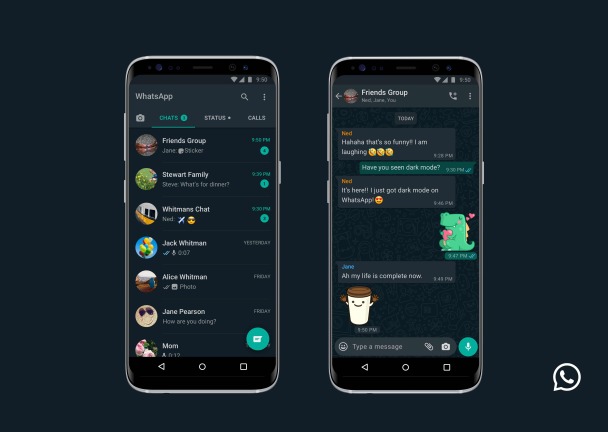
W większości aplikacji zapadła ciemność, a WhatsApp nie jest inny. Jeśli masz urządzenie z zainstalowanym systemem iOS 13 lub nowszym albo Androidem 10 lub nowszym, funkcja zostanie włączona automatycznie, jeśli ustawienia systemu są ustawione na tryb ciemny. Jeśli masz urządzenie z systemem Android 9 lub starszym, przejdź do opcji Ustawienia > Czaty > Motyw i wybierz Ciemny.
Znajdź mnie
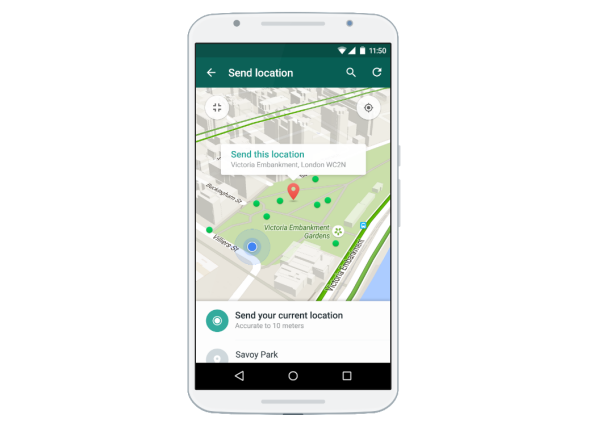
Jeśli nie masz nic przeciwko złapaniu w błąd „jestem pięć minut drogi”, możesz wypróbować funkcję lokalizacji na żywo WhatsApp. Udostępnij swoją lokalizację, otwierając czat, klikając znak plus i wybierając Lokalizacja, gdzie zobaczysz opcję Udostępnij lokalizację na żywo. To wygodny sposób na znalezienie kogoś w tłumie lub zorientowanie się, jak długo trzeba czekać, zanim pojawi się znajomy.
Przypnij
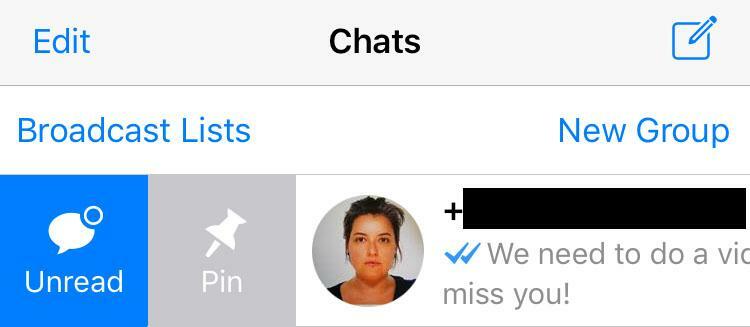
Jeśli na WhatsApp jest wyjątkowa osoba, z którą rozmawiasz częściej niż z kimkolwiek innym, możesz przypiąć czat na górze listy wiadomości. Przejdź do zakładki Czaty i znajdź czat, któremu chcesz nadać priorytet. W systemie iOS przesuń palcem w prawo i wybierz Przypnij, a w systemie Android dotknij i przytrzymaj czat, a następnie dotknij Przypnij czat.
Wścibskie oczy
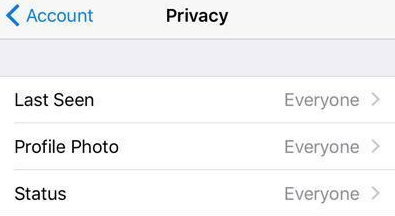
Chcesz być przyjazny, ale nie zdradzać zbyt wiele na WhatsApp? Następnie chroń swoją prywatność, wybierając Ustawienia > Konto > Prywatność . Możesz tam zmienić, kto może zobaczyć, kiedy byłeś ostatnio aktywny, Twoje zdjęcie profilowe i status. Możesz także wyłączyć potwierdzenia przeczytania, ale z kolei nie będziesz mógł zobaczyć potwierdzeń przeczytania innych.
Utwórz kopię zapasową
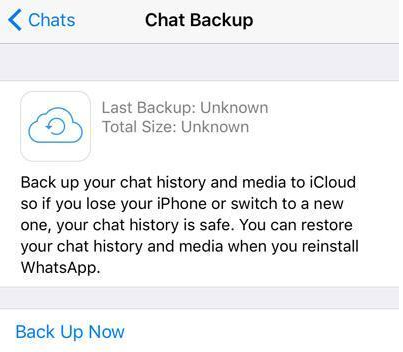
Aby zapisywać czaty, niezależnie od tego, czy jesteś sentymentalny, czy gromadzisz materiały do szantażu, przejdź do Ustawienia > Czaty > Kopia zapasowa czatu > Utwórz kopię zapasową teraz .
Jesteś gwiazdą
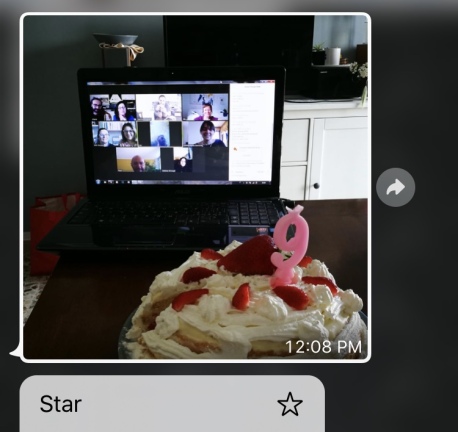
Masz wiadomość, którą chcesz zapisać? Oznacz gwiazdką, aby była łatwo dostępna. Dotknij i przytrzymaj wiadomość, a pojawi się ikona gwiazdki. Aby go odblokować, zrób to samo. Wiadomość można teraz wyświetlić, wybierając kolejno Ustawienia > Wiadomości oznaczone gwiazdką .
Psssst
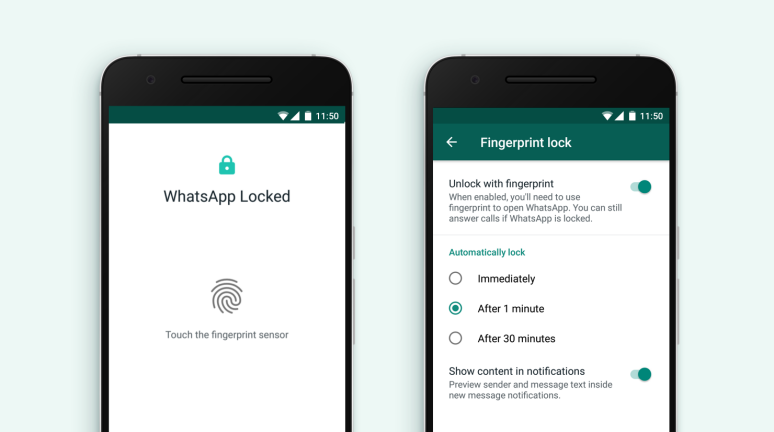
Chroń swoje czaty WhatsApp przed szpiegami telefonicznymi, przechodząc do Ustawienia> Prywatność i przesuwając blokadę ekranu. Umożliwi każdą blokadę biometryczną, którą posiada Twój telefon.
Zabierz ze sobą przyjaciół
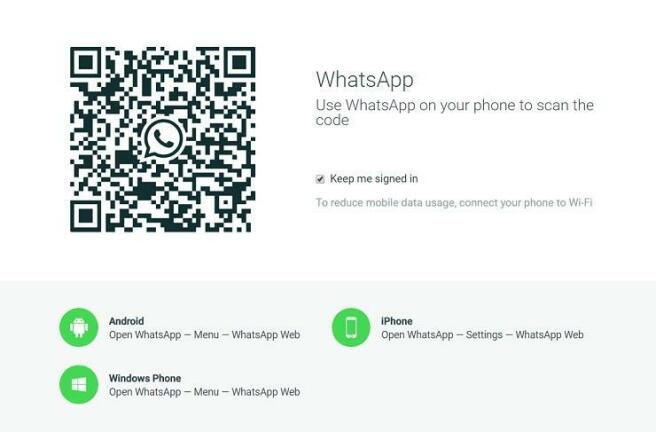
WhatsApp działa nie tylko na Twoim telefonie. Możesz także komunikować się, gdy jesteś przy komputerze. Na komputerze wejdź na web.whatsapp.com. Na telefonie przejdź do Ustawienia > WhatsApp Web i zeskanuj telefonem kod QR na ekranie komputera. Istnieją również aplikacje komputerowe dla systemów Windows i Mac.
Terapia grupowa
Jeśli masz grupę przyjaciół lub rodziny, która nigdy nie traci ze sobą kontaktu, warto rozpocząć czat grupowy. Przejdź do zakładki Czaty i wybierz Nowa grupa. Nazwij grupę i wybierz obraz, jeśli chcesz, aby był z nią powiązany. Stuknij Dalej i dodaj uczestników, wybierając + i dodając ich z listy lub wpisując każdą nazwę osobno. Po zakończeniu wybierz Utwórz.
Widziane i słyszane
WhatsApp ma połączenia wideo, które mogą obsłużyć ośmiu uczestników. Aby nawiązać połączenie wideo, przejdź do Czat, dotknij osoby lub grupy, do której chcesz zadzwonić, i wybierz ikonę telefonu u góry ekranu. Następnie dotknij Rozmowa wideo. Rozmowy głosowe i wideo zostały ostatnio wprowadzone na komputery.
Wykrzycz to
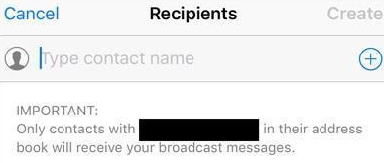
Aby wysłać wiadomość do wielu osób, nie zdając sobie sprawy, że są na czacie grupowym, użyj funkcji listy ogłoszeniowej. Możesz używać tego tylko z tymi, którzy mają Cię na swojej liście kontaktów. Aby transmitować, przejdź do Czaty > Listy transmisji i albo wybierz istniejącą listę, albo utwórz nową, klikając Nowa lista i wpisując nazwy kontaktów. Gdy odbiorcy odpowiedzą, będzie to tylko do Ciebie, a nie do reszty listy.

Przekazywanie notatek
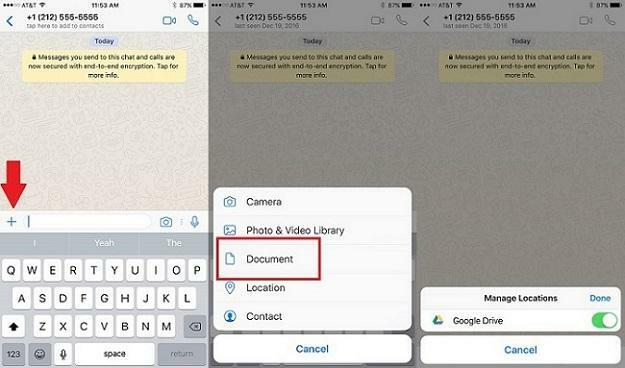
WhatsApp umożliwia wysyłanie dokumentów do kontaktów. Aby wysłać, dotknij znaku (+) obok pola tekstowego (iOS) lub ikony spinacza u góry ekranu (Android). W systemie iOS wybierz dokument z iCloud Drive lub dotknij Więcej, aby wyświetlić inne opcje, takie jak Dysk Google (powyżej). W systemie Android wybierz dokument, który chcesz wysłać, i dotknij Wyślij w wyskakującym okienku.
Podrasuj swoje zdjęcia, czaty
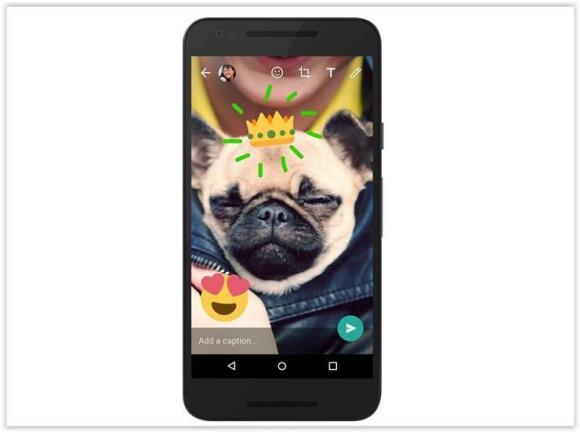
Możesz dodawać tekst i gryzmoły do obrazów za pomocą narzędzi do edycji, które pojawiają się automatycznie po zrobieniu nowego zdjęcia lub nagraniu wideo lub zaimportowaniu jednego zapisanego w telefonie. Sprawdź instrukcje dla iPhone'a i Androida. WhatsApp umożliwia również użycie lampy błyskowej na przednim aparacie, dzięki czemu będziesz dobrze oświetlony podczas wszystkich wysyłanych selfie.
A czym jest aplikacja do czatu bez GIF-ów? Aby dodać je do swoich czatów w systemie iOS, dotknij przycisku (+) > Biblioteka zdjęć i filmów > przycisk GIF w lewym dolnym rogu. W systemie Android dotknij przycisku emoji i wybierz GIF u dołu ekranu.
Świadomy stan
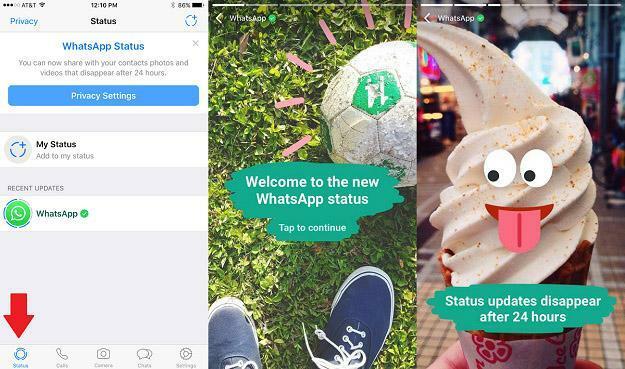
Aktualizacje statusu WhatsApp wykraczają poza tekst. Zdjęcia, GIF-y i filmy, które znikają w ciągu 24 godzin, można teraz udostępniać kontaktom.
Najpierw będziesz chciał kontrolować, kto widzi aktualizację Twojego statusu. Otwórz WhatsApp i stuknij ikonę Status na dolnym pasku, a następnie wybierz Prywatność. Będziesz mógł wybierać między swoimi kontaktami, swoimi kontaktami z wyjątkiem niektórych wybranych osób, a tylko kontaktami wybranymi przez Ciebie.
Teraz skorzystaj z tej funkcji. Stuknij Status > Mój status . Otworzy się na opcje zdjęć i tekstu. Jeśli wybierzesz ikonę zdjęcia, możesz wybrać istniejące zdjęcie lub film, utworzyć nowe lub dotknąć przycisku GIF na dole biblioteki zdjęć, aby opublikować gif z Giphy. W przypadku tekstu możesz przewijać kolorowe tła i czcionki, dotykając opcji tekstu i palety u góry strony. Gdy skończysz, po prostu dotknij ikony wysyłania, a osoba, którą wybierzesz, aby zobaczyć swój status, otrzyma ją.
Jak na obrazku
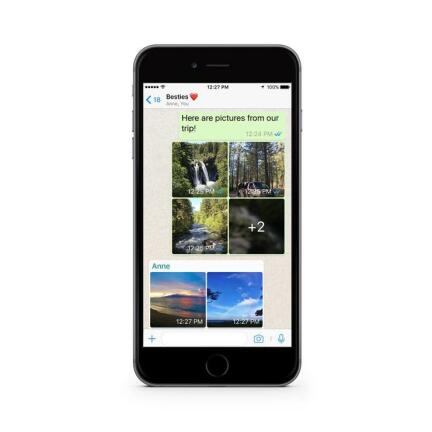
WhatsApp zintensyfikował swoją grę fotograficzną. Gdy otrzymasz cztery lub więcej zdjęć lub filmów z rzędu od jednej osoby, zostaną one teraz zgrupowane w albumie z wyświetlaniem kafelków w wiadomości. Jeśli go dotkniesz, zobaczysz pełnoekranowy widok każdego obrazu lub filmu.
Hej człowieku, niezły strzał

Spójrzmy prawdzie w oczy, filtry zapewniają dobre zdjęcia, a zdjęcia, GIF-y i filmy możesz filtrować bezpośrednio w wiadomości WhatsApp. Wystarczy dotknąć ikony aparatu i wybrać obraz z biblioteki lub zrobić jeden, a następnie przesunąć palcem w górę, aby wybrać jeden z pięciu filtrów (pop, czarno-biały, chłodny, chromowany i filmowy). Możesz także dodawać tekst, naklejki, emotikony i własne bazgroły do swoich zdjęć i filmów.
Koniec zdjęć

Kochaj ich lub nienawidź, możesz zająć się serią otrzymanych zdjęć za jednym zamachem. Jeśli wysłano do Ciebie wiele zdjęć, dotknij ich i przytrzymaj, a pojawi się wybór, czy chcesz je wszystkie przesłać dalej, czy wszystkie usunąć.
Robienie dwóch kroków
Weryfikacja dwuetapowa jest koniecznością, jeśli martwisz się o bezpieczeństwo. Jeśli zdecydujesz, że chcesz korzystać z WhatsApp, podczas korzystania z aplikacji będziesz musiał wprowadzić sześciocyfrowy kod dostępu, ale ta niedogodność jest warta spokoju. Aby go włączyć, wybierz Ustawienia > Konto > Weryfikacja dwuetapowa > Włącz , a pojawi się prośba o utworzenie kodu dostępu. Pamiętaj, aby po wyświetleniu monitu podać również swój adres e-mail, aby móc wyłączyć weryfikację dwuetapową, jeśli kiedykolwiek zapomnisz hasła.
Uzyskaj słowo w
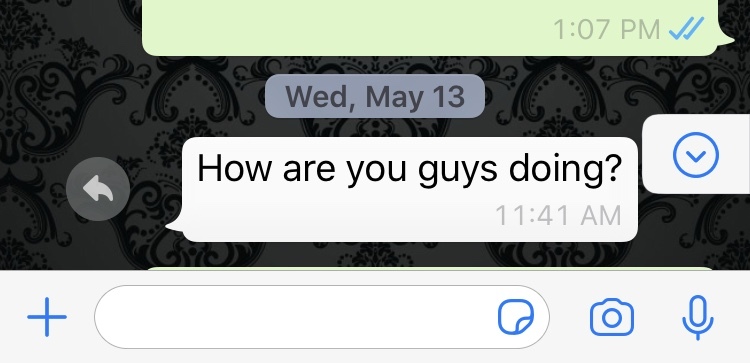
Oczywiście, możesz pisać w polu tekstowym jak każdy, ale jest też alternatywny sposób odpowiedzi na wiadomość. Po prostu przesuń palcem w prawo i natychmiast zacznij pisać odpowiedź.
Zabierz to z powrotem

Są rzeczy, których nigdy nie można cofnąć. Ale możesz usunąć wiadomość w WhatsApp. Dotknij i przytrzymaj, a następnie wybierz Usuń, a następnie Usuń dla wszystkich. Pamiętaj, że możesz zostać zapisany tylko do siedmiu minut po wysłaniu wiadomości; Ty i odbiorca musicie również mieć zainstalowaną najnowszą wersję WhatsApp.
